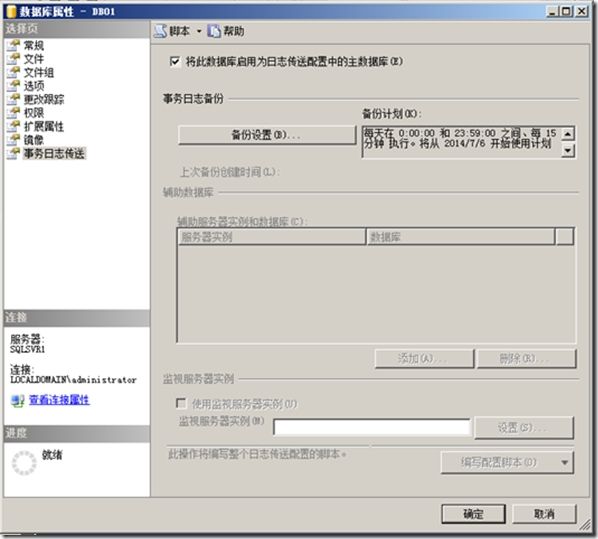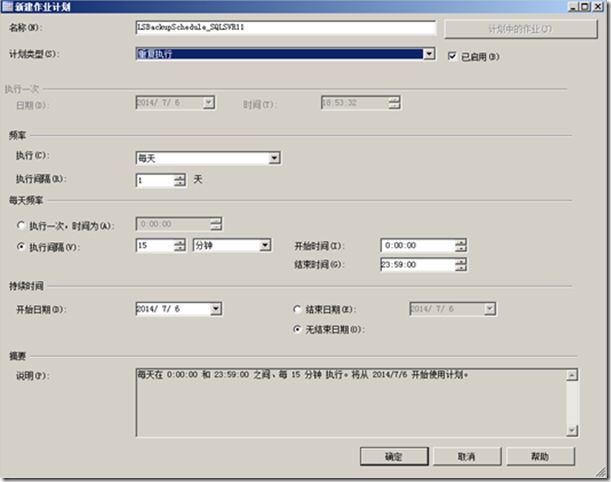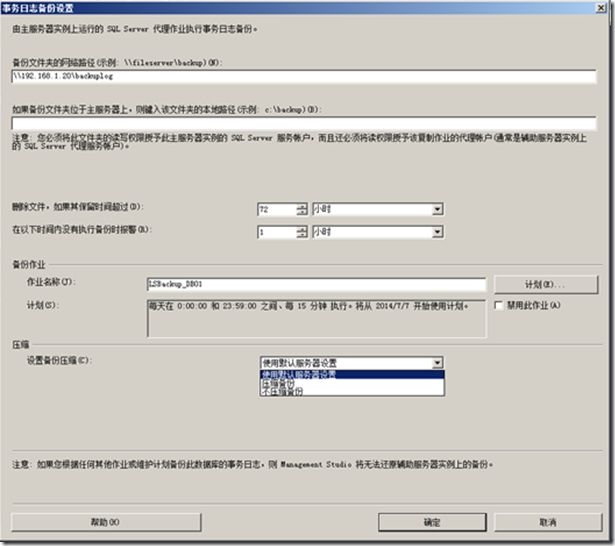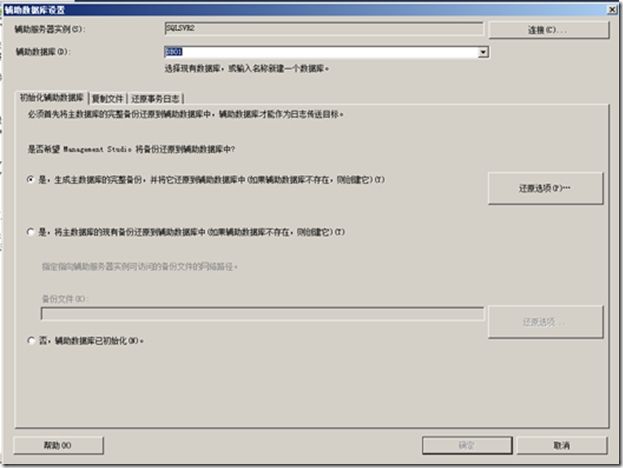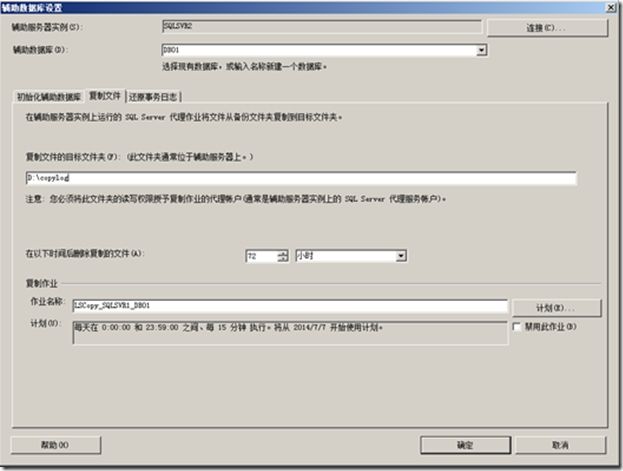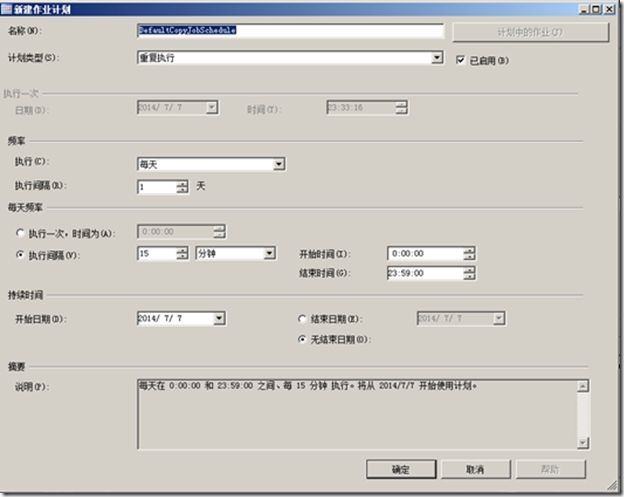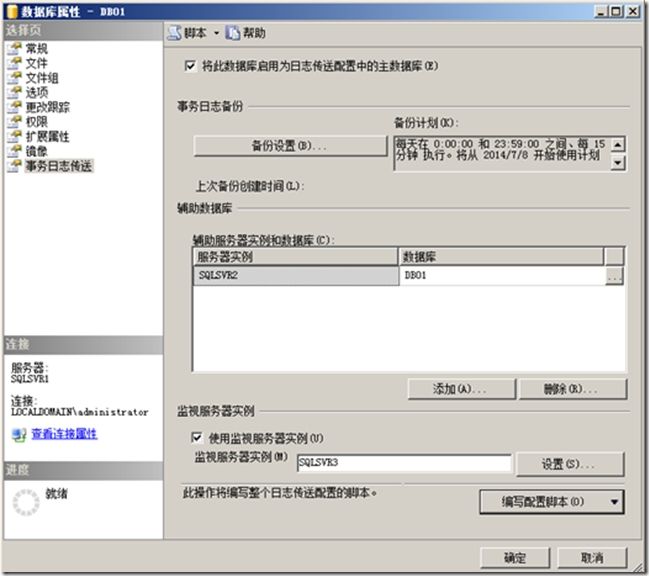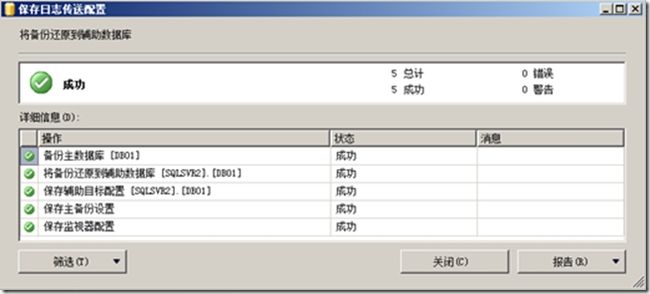13.2.4 使用Management Studio部署日志传送
使用SQL Server Management Studio来部署日志传送步骤如下:
(1)打开主服务器SQLSVR1中作为日志传送的主数据库DB01的属性页面,,然后选择“事务日志传送”。选中“将此数据库启用为日志传送配置中的主数据库(E)”复选框。
(2)点击“备份设置”;
1.填写“备份文件夹网络路径”为\\192.168.1.20\backlog;
2.“如果备份文件夹位于主服务器上,则渐入该文件的本地路径”这项可选;如果将日志备份文件夹创建在主服务器SQLSVR1上;
3.“删除文件,如果其保留时间超过:”这项功能将删除超过指定时间的事务日志备份文件,以避免存放备份日志的共享文件夹过大。默认是72小时。
4.“在以下时间时间内没有执行备份时警报:”这项功能监视如果主数据库在监视的时间内没有执行备份,则发送警报给操作员。默认设置是1小时。
5.在备份作业下单击“计划”进入“作业计划属性页面”,为主数据库的事务日志备份设定时间表。其中重要的是是“执行间隔”,默认是15分钟进行一次事务日志的备份,可以根据具体的业务需求对作业计划做出恰当的配置;完成配置后,单击“确定”返回“事务日志备份设置”属页面。
6. 在“事务日志备份设置”属页面最后一项设置是“设置备份压缩”;如果选中“不压缩备份”框,则在日志备份时不压缩新备份。如果“压缩备份”框已选中,则在日志备份时将压缩新备份。如果选中“使用默认服务器设置”,则按照服务器级别设定的值进行操作(在主数据库实例的的属性的“数据库设置”页面查看服务器级别的设定,默认是不压缩备份)。压缩备份会额外增加服务器的CPU开销,是否开启压缩备份要根据实际的服务器容量、业务量、备份大小和备份频率来综合考虑决定。
完成配置后,单击“确定”返回“事务日志传送”属性页面。
(3)在“事务日志传送”属性页面,单击“添加”按钮会显示“辅助数据库设置”,在这个对话框中设置一台辅助服务器。单击“连接”来选择一台辅助服务器实例。这是选择SQLSVR2作为辅助服务器,辅助服务器默认为主数据库同名。
在“初始化辅助数据库”选项卡页面,有三个选项来指定以何种方式将备份还原到辅助服务器:
1.“是,生成主数据库的完整备份,并将它还原到辅助数据库中(如果数据库不存在,则创建它)”;通过“还原选项”能够设定存储数据文件和日志文件的数据库文件夹的位置。如果没有设定,则使用默认设定的数据库位置。
2.“是,将主数据库现有备份还原到辅助数据库中(如果数据库不存在,则创建它)”;通过“还原选项”能够设定存储数据文件和日志文件的数据库文件夹的位置。如果没有设定,则使用默认设定的数据库位置。使用此选项用户需要手动执行主数据库进行一次完整备份,并指定主数据库存放的位置的网络路径。
3. “否,辅助数据库已初始化”;这个选项意味着辅助服务器上已经创建了辅助数据库,同时在数据库还原之前的事务日志必须可用以使日志传送可以正常工作。另外,辅助数据库必须处于NORECOVERY和STANDBY模式以允许应用额外的事务日志文件。
(4)在“复制文件”选项卡页面的“复制文件的目标文件夹”填写目标文件夹,这里填写初始配置中辅助服务器上创建的“D:\copylog”。将事务日志还原到辅助数据库后,“在以下时间删除复制的文件”来控制目标文件的大小,删除存在时间大于指定时间的文件,默认为72小时。
在“复制作业”下单击“计划”按钮为复制作业设定执行时间表。其中重要的设置是“执行间隔”,默认是15分钟。也可以调整这个时间大小,以便辅助服务器数据同步更接近于主数据库。单击“确定”后返回“辅助数据库设置”属性页面。
(5)在“辅助数据库设置”页面单击“还原事务日志”选项卡。在“还原备份时的数据库状态的两个选项:
1.无恢复模式。辅助数据库处于NORECOVERY状态,允许辅助数据库还原事务日志,但不允许用户读写辅助数据库。
2.备用模式。辅助数据库处于STANDBY状态,允许用户对辅助数据库进行只读操作。在备用模式下,需要确认“在还原备份时断开数据库中用户的连接”,因为还原进程会独占辅助数据库。如果不勾选,在还原时间点有用户在正在访问辅助数据库,则还原进程不执行;如果勾选,在还原时间点有用户正在访问辅助数据库,则还原进程会中断用户连接。
“延迟备份操作至少”的默认设置是0分钟,一般来说,如果企业的业务需要想要辅助数据库避免或者降低受到主数据库中数据被破坏的数据带来的影响,就需要修改这个设定。这个设定可以推迟还原进程,给技术人员一定的时间来阻止辅助数据库还原包含破坏数据的事务日志文件。
“在以下时间内没有执行还原时报警”默认设置为45分钟,需要根据企业业务的容忍度来设定。
在“还原作业”下单击“计划”按钮为还原作业设定时间表表。其中重要的设置是“执行间隔”,默认是15分钟。单击“确定”后返回“辅助数据库设置”属性页面。
(6)在“辅助数据库设置”属性页面,单击“确定”返回“事务日志传送”页面。
提示: 如果需要添加额外的辅助数据库,单击“添加”按钮,按照上述步骤一一设置即可。 |
(7)如果需要添加一台监视服务器,在“事务日志传送”页面勾选使用监视服务器,然后单击“设置”按钮进入“日志传送监视服务器设置”。
(8)在“日志传送监视服务器设置”页面单击“连接”按钮,指定SQLSVR3为监视服务器。
在“模拟作业的代理账户”或“使用以下SQL SERVERd登录名”中选择备份、复制和还原作业如何连接到服务实例,以更新MSDB数据库中的作业历史信息。无论选择哪一项,指定的账户必须在辅助服务器上拥有sysadmin角色权限。
“在以下时间后删除历史记录”指定MSDB数据库中保存的历史数据的大小,默认值为96小时。这项设定在实际的生产环境中依赖于业务需求和磁盘大小。
单击“确定”返回“事务日志传送”页面。
(9)设置完成后,在“事务日志传送”页面单击“确定”,进行日志传送配置;
显示成功后,单击“关闭”,即完成了日志传送的部署。
提示: 当不需要部署监视服务器时(7)、(8)两步不需要操作 |